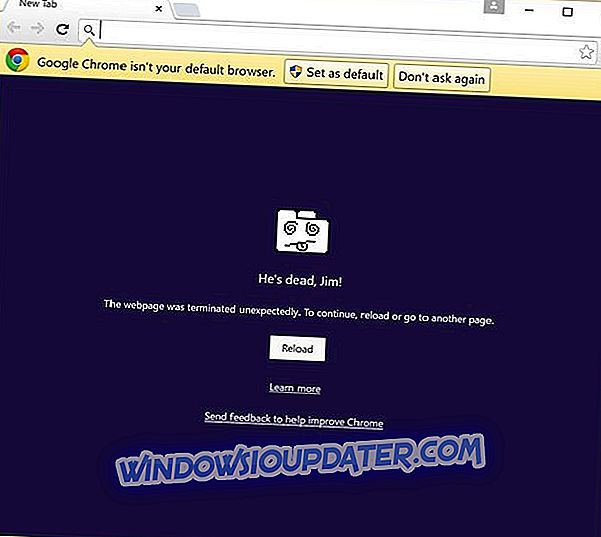Па, па, ми имамо још један ААА наслов са новим проблемима који га чине потпуно неприхватљивим за неке кориснике. Да, чини се да је то случај за Схадов оф Вар, наставак високо цијењене Схадов оф Мордор.
Игра је, као што и ми сами можемо свједочити, прилична посластица ако искључимо микро трансакције и падове који се чине као да муче много корисника.
Неки од њих су у стању да започну игру и само нестрпљиво чекају да дође до судара. Други? Па, не могу ни да почну.
У ту сврху смо спровели мало истраживања како бисмо вам пружили неколико рјешења. Надамо се да ће вам послужити правду и можете их погледати испод.
Како поправити Схадов оф Вар изненадне падове на ПЦ-у
- Проверите системске захтеве
- Ажурирајте ГПУ драјвере
- Инсталирајте Ц ++ Редистрибутаблес, .НЕТ Фрамеворк и ДирецтКс
- Проверите интегритет игре са Стеам-ом
- Покрените игру као админ / у моду компатибилности и из инсталационе фасцикле
- Искључите програме у позадини
- Поново инсталирајте игру
Решење 1 - Проверите системске захтеве
Идемо редом. Вероватно сте проверили системске захтеве пре него што сте одлучили да купите наставак Схадов оф Мордор. Међутим, у случају да вам је нешто склизнуло, ево системских захтева које морате испунити да бисте уопште започели ову игру, а камоли да је играте.
Минимални системски захтјеви за Схадов оф Вар:
- ОС: Виндовс 7 СП1 са платформом Упдате за Виндовс 7
- Процесор: Интел и5-2550К, 3.4 ГХз
- РАМ: 8 ГБ РАМ
- ГПУ: ГеФорце ГТКС 670 | Радеон ХД 7950
- ДирецтКс: Версион 11
- Мрежа: Широкопојасна интернет веза
- Складиштење: 60 ГБ доступног простора за похрану
Препоручени системски захтеви за Схадов оф Вар:
- ОС: Виндовс 10 верзија 14393.102 или виша потребна
- ЦПУ: Интел Цоре и7-3770, 3.4 ГХз
- РАМ: 16 ГБ РАМ
- ГПУ: ГеФорце ГТКС 970 или ГеФорце ГТКС 1060 | Радеон Р9 290Кс или Радеон РКС 480
- ДирецтКс: Версион 11
- Складиштење: 60 ГБ доступног простора за похрану
Када будете сигурни да ваш уређај за игре може покренути Схадов оф Вар без проблема, наставите са корацима испод.
Решење 2 - Ажурирајте ГПУ драјвере
Још једна ствар која је битна за бешавне игре тиче се ГПУ драјвера. Као што добро знате, без одговарајућих драјвера, чак и врхунски графички процесори су једнако корисни као и екранска врата на подморници. У суштини, да би се искористио пуни потенцијал вашег ГПУ-а, биће вам потребни одговарајући управљачки програми.
Као што је то случај у много наврата, генерички драјвери које обезбеђује Виндовс Упдате у Виндовс 10 или чак Виндовс 7 за то питање, једноставно неће бити довољни. Поред тога, неки графички процесори захтевају старе управљачке програме.
Дакле, хајде да пратимо трагове проблема на званичном ОЕМ сајту и нађемо себе као добро уравнотежен и компатибилан управљачки програм.
- НВидиа
- АМД / АТИ
- Интел
С друге стране, ако ГПУ није одговоран за ваш проблем, само пређите на следећи корак.
Да бисте побољшали перформансе игре и ослободили се успоравања, кашњења, ниских ФПС и других досадних проблема, препоручујемо вам да скинете Гаме Фире (бесплатно) .
Решење 3 - Инсталирајте Ц ++ Редистрибутаблес, .НЕТ Фрамеворк и ДирецтКс
Виндовс је краљ ПЦ игара из доброг разлога, а то су, даме и господо, компатибилност. Међутим, иако сте у журби да уживате у Схадов оф Вар, да се сећате Тхе Лорд оф тхе Рингс, још увек постоје неке ствари које ћете морати да проверите да бисте играли ову игру на Виндовс 10 платформи. А ово су Ц ++, .НЕТ Фрамеворк и, задње али не и најмање важно, ДирецтКс.
Неки корисници су пријавили да су се срушили након што су инсталирали најновију верзију Виндовс Рунтиме Ц ++ 2017. Сада ћемо то узети на други ниво и савјетовати вам да, поред најновије Ц ++ верзије, инсталирате и верзије за 2015. и 2013. годину.
Осим тога, ако покренете Виндовс 10 са 64-битном архитектуром, инсталирајте и 32-битне и 64-битне Висуал Студио Ц ++ варијације. Они се могу наћи овде.

Сада, након што смо се позабавили Ц ++-ом, пређимо на .НЕТ Фрамеворк и инсталирамо га. Постоји велика вероватноћа да већ имате неку врсту .НЕТ Фрамеворк-а пошто је покривен Виндовс Упдате-ом. Међутим, нећете наудити навигацији на ову страницу, преузети и инсталирати најновију верзију .НЕТ Фрамеворк-а.
- ТАКОЂЕР ПРОЧИТАЈ: Гледај рану Миддле-Еартх: Схадов оф Вар гамеплаи
Коначно, најважнији део Виндовс 10 следећег софтвера је ДирецтКс. Преузмите и инсталирајте најновију верзију програма ДирецтКс и потражите промјене. То можете учинити тако што ћете пратити овај линк.
Решење 4 - Проверите интегритет игре са Стеам-ом
Пошто је већина корисника ПЦ-а добила своју копију Схадов оф Вар кроз Стеам, хајде да користимо његов десктоп клијент да поправимо могућу корупцију фајлова игре. Наиме, инсталационе датотеке за игру могу бити оштећене или непотпуне из неког разлога. Ми упиремо прстом у малваре, као главни осумњичени.
Срећом, помоћу Стеам клијента можете провјерити интегритет инсталацијских датотека. Ако алат открије захваћене датотеке, требао би поново преузети датотеке које недостају или су оштећене. Да бисте покренули ову алатку, пратите следеће кораке:
- Отворите апликацију Стеам .
- Изаберите библиотеку .
- Кликните десним тастером миша на Схадов оф Вар и отворите Пропертиес .

- Изаберите картицу Лоцал Филес .
- Кликните на дугме " Провери интегритет датотека са играма ".

Рјешење 5 - Покрените игру као админ / у моду компатибилности и из инсталацијске мапе
Идемо даље. Начин на који систем реагује на Ратну сенку такође може бити проблем. Наиме, неки корисници су пријавили да су, промјеном начина компатибилности и одобравањем административних дозвола за игре, могли покренути игру без рушења. Бар не неко време.
Чини се да је ово више рјешење него рјешење као такво, јер се игра с временом руши. Барем у већини случајева. У сваком случају, то неће штетити и можда ће помоћи, па ево како то учинити:
- Идите до фасцикле за инсталацију игре. Подразумевано је: Ц: СтеамстеамаппсцоммонСхадовОфВарк64СхадовОфВар.еке
- Кликните десним тастером миша на СхадовОфВар.еке и отворите Пропертиес .
- Изаберите картицу Компатибилност .
- Означите поље „ Покрени овај програм у режиму компатибилности за “.
- Из падајућег менија изаберите Виндовс 7 .
- Сада проверите “ Покрени овај програм као администратор ”.
- Кликните ОК да бисте потврдили промјене.

После тога, саветујемо вам да покренете игру из инсталационе фасцикле, тако што ћете двапут кликнути на СхадовОфВар.еке. Хајде да елиминишемо Стеам из једначине и покренемо га. У случају да још увек имате изненадне падове када игра почне или игра уопште не почне, проверите преостала решења.